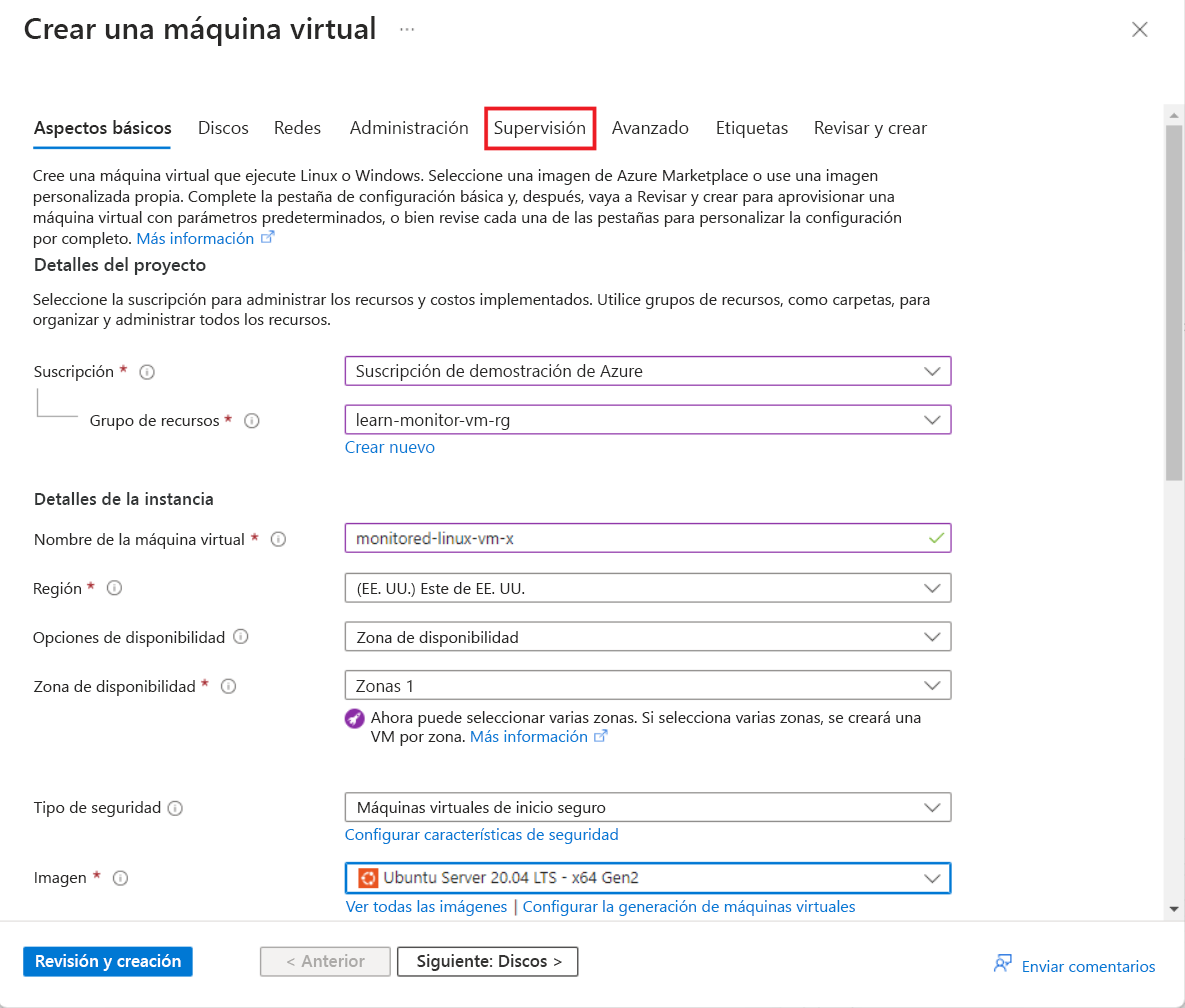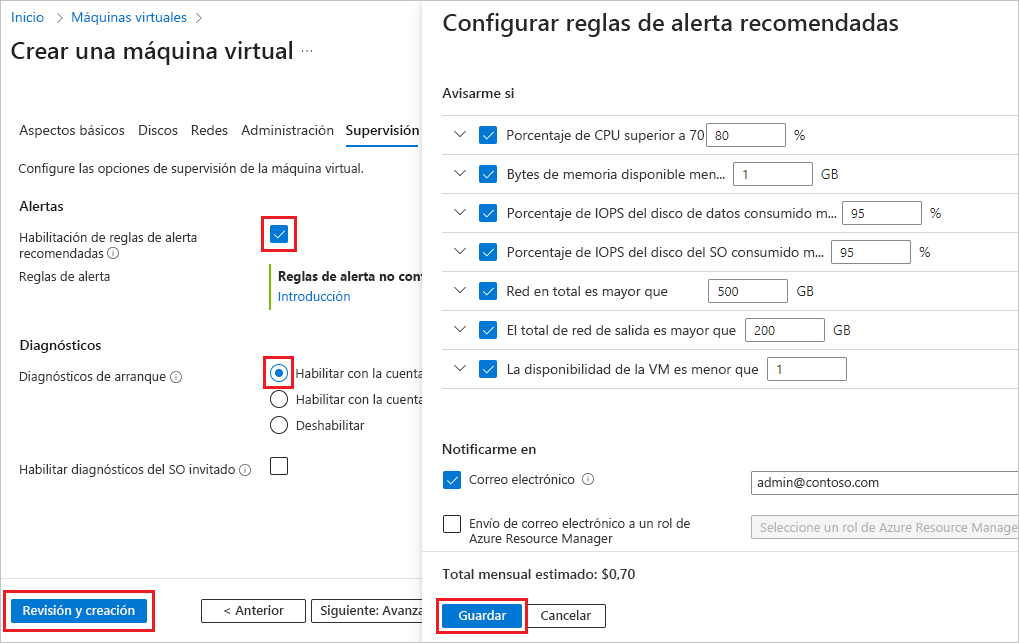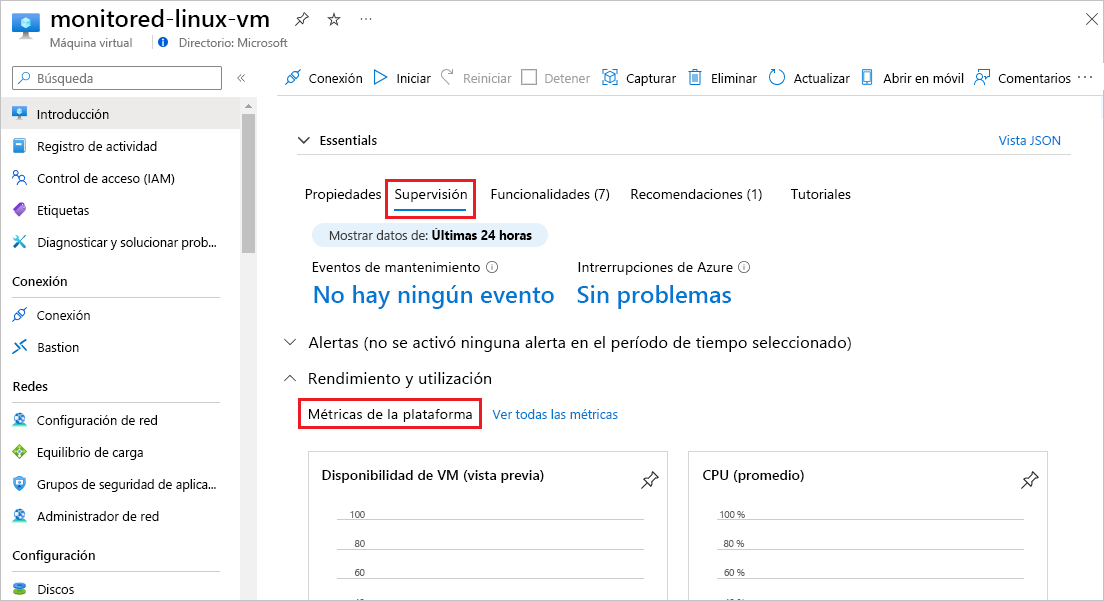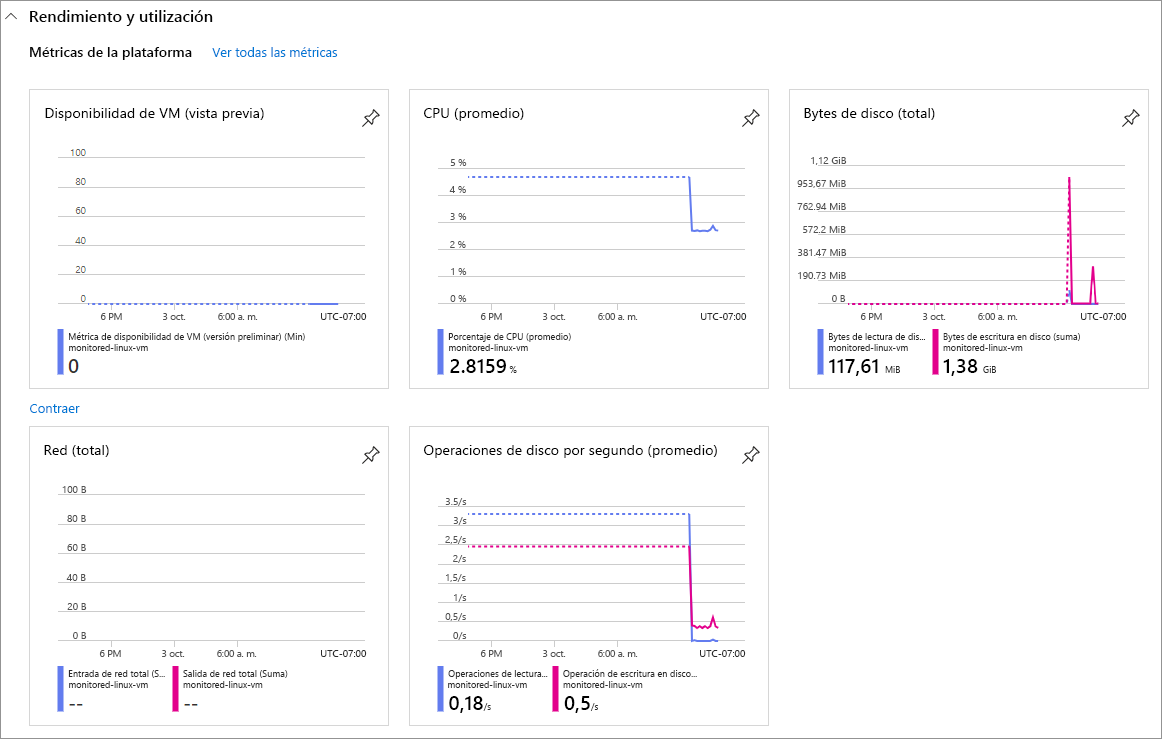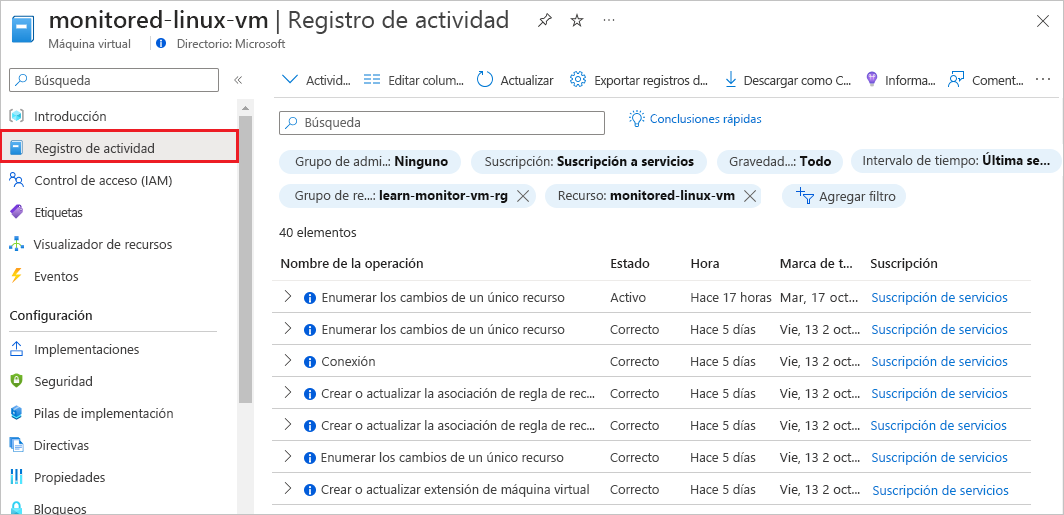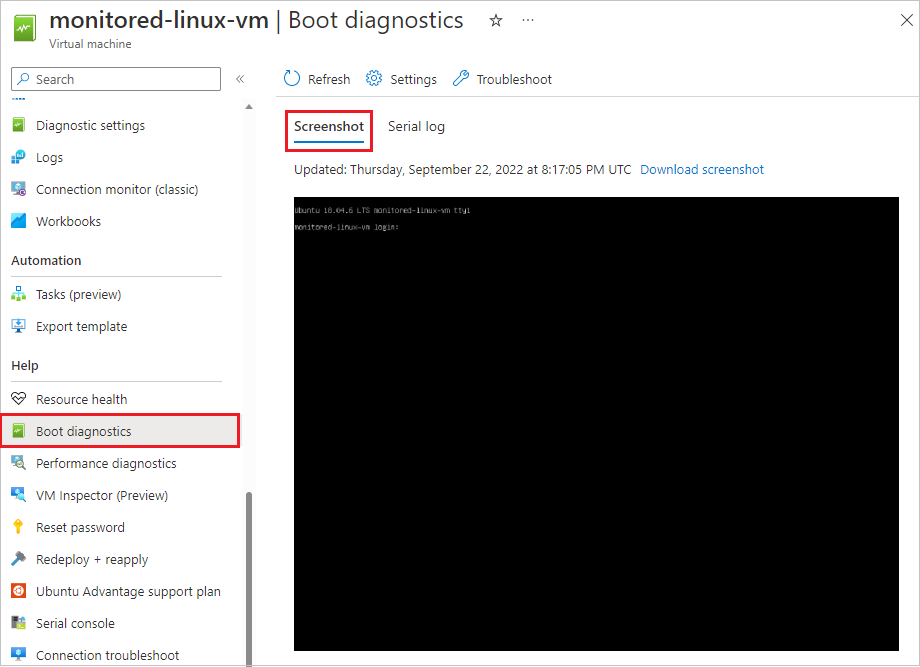Supervisión de los datos del host de máquina virtual
Quiere supervisar las máquinas virtuales que hospedan su sitio web, por lo que decide crear rápidamente una máquina virtual en Azure Portal y evaluar sus capacidades de supervisión integradas. En esta unidad, usará Azure Portal para crear una máquina virtual Linux con alertas recomendadas y diagnósticos de arranque habilitados. En cuanto se inicia la máquina virtual, Azure comienza automáticamente a recopilar métricas básicas y registros de actividad. A continuación, puede ver gráficos de métricas integrados, registros de actividad y diagnósticos de arranque.
Creación de una máquina virtual y habilitación de alertas recomendadas
Inicie sesión en Azure Portal y, en el campo de búsqueda, escriba Máquinas virtuales.
En la página Máquinas virtuales, seleccione Crear y, después, Máquina virtual de Azure.
En la pestaña Aspectos básicos de la página Crear una máquina virtual.
- En el campo Suscripción, seleccione la suscripción correcta si aún no está seleccionada.
- En Grupo de recursos:
- Seleccione Crear nuevo.
- En Nombre, escriba learn-monitor-vm-rg.
- Seleccione Aceptar.
- En Nombre de máquina virtual, escriba monitored-linux-vm.
- En Imagen, seleccione Ubuntu Server 20.04 LTS - x64 Gen2.
Deje la otra configuración en sus valores actuales y seleccione la pestaña Supervisión.
En la pestaña Supervisión, active la casilla situada junto a Habilitar reglas de alerta recomendadas.
En la pantalla Configurar reglas de alerta recomendadas:
- Seleccione todas las reglas de alerta enumeradas si aún no están seleccionadas y ajuste los valores si lo desea.
- En Notificarme por, active la casilla situada junto a Correo electrónico y escriba una dirección de correo electrónico para recibir notificaciones de alerta.
- Seleccione Guardar.
En Diagnósticos, en Diagnósticos de arranque, asegúrese de que la opción Habilitar con la cuenta de almacenamiento administrada (recomendada) esté seleccionada.
Nota:
No seleccione Habilitar diagnósticos de invitado del sistema operativo. El Agente de diagnósticos de Linux (LAD) está en desuso y puede habilitar la supervisión de clientes e invitados del sistema operativo más adelante.
Seleccione Revisar y crear en la parte inferior de la pantalla y, cuando se supere la validación, seleccione Crear.
En la ventana emergente Generar nuevo par de claves, seleccione Descargar clave privada y crear recurso.
La creación de la máquina virtual puede tardar unos minutos. Cuando reciba la notificación de que se crea la máquina virtual, seleccione Ir al recurso para ver los datos básicos de métricas.
Visualización de gráficos de métricas integradas
Una vez creada la máquina virtual, Azure comienza a recopilar datos de métricas básicas automáticamente. Los gráficos de métricas integradas, junto con las alertas recomendadas que haya habilitado, pueden ayudarle a supervisar si la máquina virtual encuentra problemas de mantenimiento o de rendimiento, y en qué momento. Después, puede usar funcionalidades de supervisión y análisis más avanzadas para investigar las causas y la corrección del problema.
Para ver gráficos de métricas básicas, en la página Información general de las máquinas virtuales, seleccione la ficha Supervisión.
En Rendimiento y uso>Métricas de plataforma, revise los siguientes gráficos de métricas relacionados con el rendimiento y uso de las máquinas virtuales. Seleccione Mostrar más métricas si todos los gráficos no aparecen inmediatamente.
- Disponibilidad de máquinas virtuales
- CPU (promedio)
- Bytes de disco (total)
- Red (total)
- Operaciones de disco por segundo (promedio)
En Métricas del sistema operativo invitado, observe que las métricas del sistema operativo invitado aún no se recopilan. En las unidades siguientes, configurará la información de las máquinas virtuales y las reglas de recopilación de datos para recopilar métricas del sistema operativo invitado.
Visualización del registro de actividad
Para ver el registro de actividad de las máquinas virtuales, seleccione Registro de actividad en el menú de navegación izquierdo de las máquinas virtuales. También puede recuperar entradas mediante PowerShell o la CLI de Azure.
Ver los diagnósticos de arranque
Ha habilitado los diagnósticos de arranque al crear la máquina virtual. Puede consultar los diagnósticos de arranque para ver los datos de arranque y solucionar problemas de inicio.
En el menú de navegación izquierdo de la máquina virtual, seleccione Diagnósticos de arranque en Ayuda.
En la página Diagnóstico de arranque, seleccione Captura de pantalla para ver una captura de pantalla de inicio del hipervisor de la máquina virtual. Seleccione Registro serie para ver los mensajes de registro creados al iniciar la máquina virtual.